Rusça sürücüleri kaldırmak için program. Windows'ta yüklü sürücüler çeşitli şekillerde nasıl kaldırılır
Windows'ta, aygıt sürücülerini yüklediğinizde veya güncellediğinizde, sürücülerin eski sürümleri sistemde tutulur. Böylece, kullanıcıya herhangi bir zamanda sürücünün eski sürümünü iade etme fırsatı verilir, eğer yeni sürücü kararsız ( faydalı fırsat, zorunda olduğum durumda gösterildiği gibi). Ancak Windows, sürücülerin eski sürümlerini otomatik olarak temizlemez veya kaldırmaz; bu nedenle, zamanla sürücülerin bilgisayarda kapladığı alan miktarı sistem sürücüsü oldukça büyük olur. Bu yazıda, sistemin dahili araçlarını kullanarak (üçüncü taraf yazılım kullanmadan) sürücülerin eski sürümlerini (kopyaları) kaldırmanın yollarından bahsedeceğiz.
Windows, tüm sürücü dosyalarını dizinde bulunan sürücü deposunda () saklar. %WINDIR%\System32\DriverStore\FileRepository.
benim durumumda ev dizüstü bilgisayarı Windows 7 ile (sistem kurulum tarihi neredeyse 8 yıl önce), FileRepository dizini yaklaşık 11 GB ve >5000 dosya içerir. Çok değil! Özellikle, bu dizin 20'den fazla içerir çeşitli versiyonlar Nvıdıa video sürücüsü.

Önemli!
- Hiçbir koşulda sürücü dosyalarını DriverStore dizininden manuel olarak silmemelisiniz.
- Bir sistem geri yükleme noktası (Checkpoint-Computer -Description "BeforeDriversDelete") veya .
- Depolamayı temizledikten sonra, yeni cihazlar bağlarken sürücüleri manuel olarak indirip yüklemeniz gerekebilir.
Windows 7'de Eski Sürücüleri Bulma ve Kaldırma
Aramanın ve silmenin bir yolunu düşünün eski sürücüler Windows 7 için (Windows 8 ve Windows 10'da daha fazla basit yöntemler eski sürücülerin kaldırılması, aşağıda açıklanmıştır).
Sistemde bulunan tüm üçüncü taraf sürücülerin bir listesini alın ve bunları şuraya yükleyin: Metin dosyası. Bunun için Komut satırı yönetici haklarıyla şu komutu çalıştırın:
dism /çevrimiçi /get-drivers /format:table > c:\tmp\drivers.txt
Ortaya çıkan dosyayı Excel'e aktarıyoruz ve tüm gereksiz verileri siliyoruz, böylece yalnızca depo sürücülerinin listelerini içeren bir tablo şu biçimde kalacak: sistemdeki sürücü numarası ( oemXXX.inf), orijinal inf dosyasının adı, aygıt sınıfı, üretici, yükleme tarihi ve sürücü sürümü.
Ortaya çıkan tablo, B sütununa (orijinal inf dosyasının adını içerir) ve F sütununa (sürücü yükleme tarihi) göre sıralanacaktır. Aynı ada sahip sürücü grupları arasında, en son sürüm hariç tüm sürücü sürümlerini silmek için işaretliyoruz. Benim durumumda, eski sürücü sürümlerinin çoğunun NVIDIA'ya ait olduğu görülebilir.
Sürücüyü kaldırmak için pnputil komutunu kullanabilirsiniz:
pnputil.exe -d oemxxx.inf
Not. Bazı durumlarda, sürücüyü yalnızca anahtarla kaldırabilirsiniz. -F: pnputil -f -d oemxxx.inf
Kolaylık sağlamak için, =CONCATENATE("pnputil.exe -d ";A21) formülünü kullanarak her sürücüyü kaldırmak için boş bir sütunda komutlar oluşturacağız.
 Oluşturulan komutları kopyalamak ve bunları komut satırında veya bir yarasa dosyasında yürütmek kalır.
Oluşturulan komutları kopyalamak ve bunları komut satırında veya bir yarasa dosyasında yürütmek kalır.
 Böylece, yaklaşık 40 eski sürücü sürümünü sistemden kaldırdım ve böylece yaklaşık 8 GB yer açtım (esas olarak NVIDEA video sürücüleri nedeniyle).
Böylece, yaklaşık 40 eski sürücü sürümünü sistemden kaldırdım ve böylece yaklaşık 8 GB yer açtım (esas olarak NVIDEA video sürücüleri nedeniyle).
Disk Temizleme Yardımcı Programını Kullanarak Windows 10/8'deki Eski Sürücüleri Kaldırma
Windows 10/8.1'de daha fazlası var kullanışlı araç sürücülerin eski sürümlerini kaldırmak için - diski .
Not. Windows 10 ve Windows 8 Update 1'de ve sistemde ayrı bir dizinde bulunan bir seçenek vardır.

Cleanmgr yardımcı programı, kullanılmayan tüm eski sürücü sürümlerini kaldıracaktır. Ancak aynı zamanda Aygıt Yöneticisi'ndeki sürücülerin özelliklerinde "Sürücüyü Geri Al" düğmesinin devre dışı kalacağını anlamanız gerekir.
Ücretsiz yardımcı program Sürücü Süpürgesi gereksiz daha fazla sürücüyü veya kalıntılarını işletim sisteminden tamamen kaldırmanıza yardımcı olacaktır. Windows sistemleri. Aynı zamanda, herhangi bir sürücünün kaldırılmasından kaynaklanan sistem arızalarında, saniyeler içinde geri yüklenmesine yardımcı olacaktır.
Genellikle sisteme yeni sürücüler yükledikten sonra normal çalışmayı durdurur. Bu, özellikle temel bilgileri yeni anlamaya başlayan yeni başlayanlarda olur. bilgisayar okuryazarlığı. Sistemin başarısız olmasının nedeni, çoğu zaman sürücülerin kaldırılmasından sonra kalan izler veya yeni sürümünün eski sürümle çakışmasıdır.
Özellikle özel yazılımların resmi olmayan veya çok "eski" sürümleri yüklenmişse, sürücü kalıntılarını kaldırarak bu durumu düzeltmek hiç de kolay değildir. Ek olarak, bir video kartını, örneğin NVIDIA'dan ATI'ye değiştirirken, uyumsuzluk sorunları da ortaya çıkabilir, sadece ortaya çıkamazlar, vakaların% 90'ında ortaya çıkarlar. Grafik video bağdaştırıcısını değiştirdikten sonra, bunun için uygun sürücüleri yüklemeniz gerekir. Sürücüleri kaldırmazsanız, Windows'u tıkar, muhtemelen onunla çakışır ve çalışmasını yavaşlatır. Karar vermek bu sorun yardım edecek ücretsiz programçıkarmak için sürücü Süpürücü. Bu değil ve onunla Windows sürücülerini nasıl kaldıracağımız hakkında bugün konuşacağız.
Driver Sweeper kullanarak sürücülerin tamamen kaldırılması
Driver Sweeper programı, geliştirici tarafından ücretsiz olarak dağıtılır. Sürücüleri kaldırmak için programı yukarıdaki bağlantıyı kullanarak web sitemizden veya adresi tabloda belirtilen yardımcı programın resmi web sitesinden indirebilirsiniz. Yardımcı programı kurarken, bununla birlikte başka bir programı indirip kurmanın önerildiğini lütfen unutmayın, bu ücretlidir, bu nedenle ihtiyacınız yoksa indirmeyi reddedin. Bu şu şekilde yapılır: Program kurulum sihirbazında her adımı dikkatlice gözden geçirin ve "Kabul ediyorum" onay kutusunun işaretini kaldırın. Lisans anlaşmasıİle son kullanıcı ve Gizlilik Politikası ve Mobogenie'yi ücretsiz olarak kurmak istiyorum.”

Programı indirip kurduktan sonra, sürücüleri sistemden kaldırma işlemine geçebilirsiniz. Driver Sweeper varsayılan olarak ingilizce dili arayüz, onunla çalışmayı daha kolay hale getirmek için Rusça olarak değiştirilmesi gerekiyor. Bunu yapmak için, “Navigasyon” menüsünün “Dil” öğesindeki “Seçenekler” bölümüne tıklayın ve ardından açılır listeden Rusça dilini seçin (aşağıdaki şekle bakın). Program arayüzünü yerelleştirmek için “Uygula” düğmesine tıklayın.

Önceden yüklenmiş tüm kalıntıları algılamak için Windows sürücüleri, "Analiz ve temizleme" bağlantısına tıklayın, geliştiricileri tarafından sürücülerin onay kutularını işaretleyin. Tüm onay kutularını işaretlemenizi öneririz. "Analiz" düğmesini tıklayın.

Yardımcı program tüm özel ürünleri bulacaktır. programlar ve izleri ve bir sonraki pencerede listelenecektir. İhtiyacınız olmayanları kontrol edin. Program çok fazla çöp bulduysa ve her şeyi silmeye karar verdiyseniz, seçim kolaylığı için listenin en altında bulunan yıldız işaretli düğmeyi tıklayın ve "Tümü" öğesini seçin. Windows'ta sürücüleri kaldırma işlemini başlatmak için “Temizle” düğmesine tıklayın.
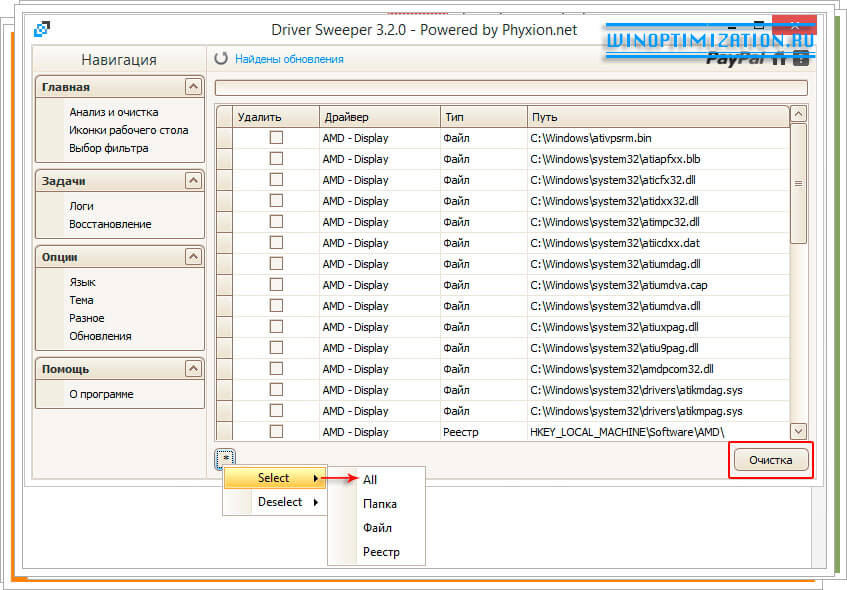
Program size soracaktır. Güvenlik Sorusu– “Devam etmek istediğinizden emin misiniz”, niyetinizi onaylamak için açılan iletişim kutusunda “Tamam”a tıklayın. Yardımcı program, sürücüleri sistemden kaldırma işlemini tamamladıktan sonra, bilgisayarı yeniden başlatmanız gerekecektir.
Sürücüleri kaldırdıktan ve yeniden başlattıktan sonra Windows bilgisayar arızalanırsa, silinen tüm dosyaları kurtarabileceksiniz. Bu basitçe yapılır. Tekrar koş Sürücü programı Sweeper'ı açın ve "Navigasyon" menüsünde "Görevler" bölümündeki "Kurtarma" öğesini tıklayın. Listelenmiş silinen dosyalar, yardımcı programın göstereceği, ihtiyacınız olanları seçin ve "Geri Yükle" ye tıklayın.
Hepsi üzerinde. İyi şanlar!
benzer içerik


Herkese merhaba sevgili okuyucularım!
Sizi tekrar blogumda gördüğüme sevindim! dün değiştirdim yazılım daha yeni sürümlere ve bazen eski yazılımı yıkmanız gerektiği gerçeğiyle karşı karşıya kaldınız. Hemen soru ortaya çıktı - nasıl kaldırılır yüklü sürücüler? Sonuçta, bazen basit bir geri alma yeterli değildir. Bu yazıda, bunu PC'nize zarar vermeden güvenli bir şekilde nasıl yapabileceğinizi anlatacağım.
Bu ne için?
Bazen sürücülerin yok edilmesi sadece arzu edilen bir durum değil, aynı zamanda gereklidir. Programların güncellenmesi durumunda, bunlara yalnızca birkaç dosya eklenirse, sistem yazılımı ile durum tamamen farklıdır. Üreticiler bazen, örneğin ses aygıtları için sürücünün yapısını tamamen değiştirir.
Özellikle yeni DierctX'in gelişiyle. Ve bu durumda, sürücülerin tüm eski sürümlerini kaldırmanız gerekir. Bu, aşağıda tartışacağım birkaç yol ve programla yapılabilir. Bu arada, bu yalnızca birincil öneme sahip demir ve belirli bir işletim sistemi için geçerli değildir. Bu, modern Windows 10'da bile gerekli olabilir.
Hemen önemli bir açıklama yapmak istiyorum, yeni bir sürücünüz yoksa kaldırmayın. Unutmayın, yazılımı kaldırır kaldırmaz işletim sistemi onunla çalışmayı durduracak, hatta tamamen devre dışı bırakacaktır. Bu nedenle, sahip olmak önemlidir Yeni sürüm veya onu bulup yükleyebileceğiniz yazılım.
Özel yazılım kullanarak sürücüyü kaldırma
Seçenek iyidir çünkü her şey hızlı bir şekilde yapılır. Fakat, kalite programı, ve hatta ücretsiz, bulmak oldukça zordur. Driver Sweeper kendi denediğim bir yazılımdır. İndirebilirsin buradan. İndirin ve kurun. Windows 7'de veya başka herhangi bir sistemde başlattıktan sonra, Rusça dilini hemen etkinleştirmeniz önerilir. Bu, Dil sekmesinde yapılır.
Sol tarafta, " analiz ve saflaştırma". İşletim sisteminin sürücülerinin olduğu tüm cihazlara, hatta bir yazıcıya sahip olacaksınız. Eski yazılımdan kurtulmak için ihtiyacınız olan donanımı seçin. Ardından düğmeye tıklayın Analiz. Sistem, bu cihazla ilişkili tüm dosyaları gösterecektir. Ayrıca, kayıt defterinin kendisiyle ilgili bölümleri de gösterilecektir.

O zaman "düğmesine basmalısın" temizlik". İşlem tamamlandıktan sonra programı kapatın ve bilgisayarınızı yeniden başlatın. üzerinde böyle yapılır masaüstü bilgisayar ve bir dizüstü bilgisayarda. Sadece bu alana yeni yazılım yüklenebilir.
Bu konuda size yardımcı olacak başka bir program var. Buna Sürücü Genius denir. İndir buradan yapabilirsin. İndirin, kurun ve çalıştırın. Böyle bir pencereniz olacak.

Şekilde gösterildiği gibi, Driver Cleanup'a tıklayın ve cihazı seçin. Ardından "düğmesine tıklayın Sonraki". Programın kendisi gerekli olan her şeyi kaldıracaktır ve sadece PC'nizi yeniden başlatmanız gerekir.
İşletim sisteminin cihaz yöneticisi aracılığıyla kaldırma
İlk önce görev yöneticisini açmanız gerekir. Panele sağ tıklayın hızlı başlangıç, bazı boş alan, etiketlerle dolu değil ve beliren menüde bu ada sahip satırı seçin. Kaldırmak istediğiniz sürücüyle ilişkili tüm işlemleri sonlandırmanız gerekir. Örneğin laptopta ekran kartından sorumlu olan yazılımı yıkmak istiyorsunuz, image ile ilgili tüm işlemleri kapatıyorsunuz.

Şimdi kontrol paneline gitmeniz ve açmanız gerekiyor. aygıt Yöneticisi. Aşağıdaki resimdeki gibi bir pencere göreceksiniz.

İçinde istediğiniz cihazı seçin, sağ tıklayın ve sekmeyi seçin " sürücü". Sonraki tıklayın " Silmek».

Aşağıdaki görünecektir.

Belirtilen yerdeki kutuyu işaretleyin ve " Silmek».
Prensip olarak, tüm bunlar yeterlidir, ancak bu yöntem, cihazla ilişkili tüm dosyaları tamamen silmez. Örneğin, kayıt defterinde hala girişler olacaktır. Bu tehlikeli değildir, ancak gelecekte kayıt defterini temizlemeden sistemi yavaşlatabilir.
İhtiyati önlemler
Eski sürücülerin kaldırılmasıyla birlikte yeni sürücülerin yüklenmesi sorunlara neden olabilir. Örneğin, sürücüyü yıkacaksınız ve yenisi kurulmayacak ve bir hataya neden olacak elektronik imza. Bu, özellikle bir yazıcı veya tarayıcı yazılımında olur. Bu durumda, yeniden başlatın güvenli mod. Bunu yapmak için makinenizi yeniden başlatın ve tıklayın. F8, ve ilk satırı seçin.

Ancak işletim sistemini bu modda yükledikten sonra harekete geçebilirsiniz. Bu durumda işletim sistemi, yazılım kalite güvencesiyle ilgili bazı eylemleri engelleyen bazı işlevleri devre dışı bırakır. Ve yeni sürümlerin işletim sistemi için, sürücü imzaları olmadan yazılım yüklemek, potansiyel olarak tehlikeli bir eylemdir. Bu nedenle bu yöntemin uygulanması gerekir.
Çözüm
Makalenin sonunda, burada açıklanan herhangi bir işlemin sonuna kadar yapılması gerektiği konusunda sizi uyarmak istiyorum. Yazılımın kaldırılmasıyla ilgili süreci kesintiye uğratmayın. Aksi halde sisteminiz yavaşlayacaktır. Olabilecek en kötü şey kayıt defteri hatalarıdır. Bunları manuel olarak düzeltmek çok zor olacaktır, bu nedenle tüm prosedürleri tamamlamak önemlidir. Bu arada, bu konuyla ilgili harika bir video var.
Kendi adıma kullanmanızı tavsiye edebilirim özel programlar. Sisteme zarar vermezler ve sürücülerle ilgili tüm dosyaları kesinlikle silerler. Tüm yazılımlar ücretsizdir, kendim test ettim. Tüm sürümlerdeki çalışma programları görülebilir. Bu arada, bazı eylemler sistemin kendisinin izinlerini gerektirebilir, bu nedenle yazılımı her zaman yalnızca yönetici olarak çalıştırmak daha iyidir, aksi takdirde hiçbir şey çalışmayacaktır.
Bunun üzerine sana veda ediyorum! Umut. makalem size yardımcı oldu, arkadaşlarınızla paylaşın sosyal ağlardaçünkü onların da yardıma ihtiyacı olabilir! Ayrıca blog güncellemelerime abone olun, çünkü sadece burada topluyorum kullanışlı bilgi! Sizinle en iyi dileklerimle, sizinle tanışmak istemiyorum bilgisayar sorunları ve yeni yazılarda görüşmek üzere!
İyi günler sevgili dostlar, tanıdıklar ve diğer şahsiyetler.
Kurulum işlemi basit ve gösterişsizdir. Kurulum sırasında, ekte size sunulan herhangi bir şeyin işaretini kaldırmayı unutmayın (özellikle zaten varsa).

Daha fazlasını bilmek ve kendiniz yapabilmek istiyor musunuz?
Size şu alanlarda eğitim sunuyoruz: bilgisayarlar, programlar, yönetim, sunucular, ağlar, site oluşturma, SEO ve daha fazlası. Ayrıntıları hemen öğrenin!
Ayrı olarak tedarik etmeniz gerekebilir .NET Çerçevesi . "Microsoft .NET Framework nedir ve neden kurulur" materyalinde bunun ne olduğu, nasıl ve neden olduğu hakkında daha fazla şey yazdım.
Kullanıma gelince, programı çalıştırarak önce Rusça dilini ayarlamanız gerekir. Bunu yapmak için bağlantıyı takip edin " dil"ve açılır listeden öğeyi seçin" Rusça" ve ardından" düğmesine basın uygula":

Bu süreçten sonra program dili Rusça olur ve bu nedenle basitçe " Analiz ve Arıtma", kaldırmak istediğimiz sürücüler ve sistemde ihtiyaç duymadığımız çöplerle bu öğeleri işaretleyin.

Ardından, düğmeye sıkıca basın " temizlik"(Gereksiz bir şeyi süpüreceğinizden aniden şüphe duyarsanız, önce basmak daha iyidir" Analiz" ve programın kaldırmak istediği dosyaların ve kayıt defteri anahtarlarının bir listesine bakın).

Oh, ve evet, elbette, silinmiş olanı geri yükleme olasılığı var, buna karşılık gelen bir sekme var " İyileşmek".
Bunun üzerine aslında tüm süreç sona eriyor ve bu nedenle son söze geçebiliriz.
sonsöz
Kalıcı bir araç olarak, o kadar gerekli değildir (neyse ki, sürücü sürümleri çok sık değişmez), ancak kaçınmak için bir salkım olarak aklınızda bulundurun ve elinizin altında bulundurun. olası problemler, oldukça mümkündür. Örneğin, bazen normal bir kaldırma işlemi sırasında sürücünün tamamen "süpürülmediği" gerçeğiyle karşılaştım, bu da başka bir (yeni veya eski) sürümün yüklenmesini zorlaştırıyor ve bu nedenle her iki neden de mavi ekranlarölüm veya normal olarak ortadan kaldırılmasına izin vermiyorsa (mevcut sürücüden kaynaklanıyorsa).
Bunun gibi bir şey, kısa ve kullanışlı. Sağlığınız için kullanın, belki evde işinize yarar ;)
Her zaman olduğu gibi, aniden herhangi bir sorunuz, düşünceniz ve ilaveniz olursa, yorumlar hizmetinizdedir.
Bildiğiniz gibi, oldukça sık olarak birçok kullanıcı bilgisayar sistemleri eski veya kullanılmayan aygıt sürücülerini kaldırma sorunuyla karşı karşıya. Bu, donanım çakışmaları da dahil olmak üzere birçok nedenden kaynaklanabilir. yanlış iş cihazlar. Buna, sürücülerin daha yeni sürümlerinin yüklenmesi de dahildir. burası gündeme geliyor meşru soru: Bir aygıtın sürücüsü nasıl kaldırılır?
sürücü nedir
Bir sürücüyü kaldırma veya güncelleme işlemine başlamadan önce, bunun ne olduğunu bilmeniz gerekir. Esasen, bu küçük program, "demir" bileşen ile işletim sistemi arasında, cihazın kendisi olmadan çalışmayacağı iletişimi sağlayan, sistem onu tanımayabilir bile.
Bazı durumlarda (özellikle otomatik sistem güncellemeleri etkinleştirildiğinde), sürücü sürümünü daha yenisiyle değiştirmek gerekli hale gelir.
Sürücü Sürümü ve Dosya Bilgilerini Görüntüleme
Şimdi silme işlemine geçmeden önce yapılması gerekenler hakkında birkaç söz. Öncelikle sürücünün sürümünü bulmanız gerekir (özellikle donanım üreticisinin resmi web sitesinden indirildiğinde). Sistemin en çok sahip olması muhtemeldir. taze versiyon ve ekipmanın çakışmasının veya çalışmamasının nedeni bunda hiç değil. Ardından, sürücünün nasıl kaldırılacağı sorunu kendiliğinden ortadan kalkacaktır. Bu birkaç yolla yapılabilir.
Örneğin, Tak ve Kullan aygıtları veya standart sistem bileşenleri için DirectX iletişim çağrısını (Çalıştır menüsündeki dxdiag komutu) kullanabilirsiniz. Doğru, burada ekran sürücülerinin sürümlerini görebilirsiniz, ses ekipmanı ve I/O cihazları (aksi kurulmadıkça).

Ancak, bilgilerin nasıl görüntüleneceği ve sürücünün nasıl kaldırılacağı sorusunda, Windows işletim sisteminin standart araçlarını kullanmak daha iyidir. Ayrıca bu en kolay ve en kanıtlanmış yoldur.
Standart Windows araçlarını kullanarak sürücüleri kaldırma
İÇİNDE bu durum"Aygıt Yöneticisi" öğesinin seçili olduğu Kontrol Paneli menüsünü kullanmalısınız. Ad, kurulu işletim sisteminin sürümüne bağlı olarak değişebilir. Şimdi ilgilendiğiniz cihazı seçin ve bağlam menüsünü çağırın, ardından "Özellikler" komutunu kullanın. Olacak Tam tanım sürücü sürümü (Sürücü sekmesi, Özellikler menüsü).
Şimdi bir örnek düşünün, bir ses sürücüsünün nasıl kaldırılacağını (veya bir yazıcı sürücüsünün nasıl kaldırılacağını) söyleyin. Temel olarak, sorunun formülasyonu önemli değil, şema aynı. Yukarıdaki işlemleri yapıyoruz ancak "Özellikler" butonu yerine "Sil" butonunu kullanıyoruz. Sistem sizden silme işlemini onaylamanızı isteyecek ve ardından bilgisayarınızı yeniden başlatabilirsiniz.

Yazıcı sürücüleri standartsa ve ürüne dahil edilmişse, kurulum paketi Windows işletim sistemi, yeniden başlatmanın ardından otomatik olarak kurulacaktır. Aksi takdirde, bunları ya orijinal diskten kurmanız ya da üreticinin resmi web sitesinden indirmeniz gerekecektir.
Bu arada, sürücüler hakkındaki bilgileri bu şekilde görüntülemek de uygundur çünkü burada dosyaların konumunu bile öğrenebilirsiniz. Herhangi bir nedenle sistem bu tür programları kaldıramazsa, sürücüyü tamamen kaldırma sorununu çözmeye başlayabilirsiniz. manuel mod. Bunu yapmak için dosyaları silmeniz yeterlidir. sistem tarafından belirtilen konumların yanı sıra karşılık gelen kayıt defteri anahtarları. Ancak, deneyimsiz kullanıcıların bunu yapması kesinlikle önerilmez.
Üçüncü taraf yazılımı
Bugün, eski sürücülerin nasıl kaldırılacağı sorununu çözebilecek pek çok program var. otomatik mod. Bunlardan biri Driver Sweeper.
Bu yazılım ekipman üreticisine göre filtreleme gibi pek çok özelleştirme seçeneğine sahiptir. Ancak başlangıçta tüm üreticilerin adlarını kontrol etmek ve ardından analiz ve temizleme sürecine başlamak daha iyidir. Birkaç dakika sürecek ve ardından sistemdeki eski veya kullanılmayan (yedek) sürücüler hakkında rapor verecektir. İkincisi, bu arada, sistemin kendisi dönüşümlü olarak bir veya diğer sürücüye atıfta bulunduğundan, ekipmanın çalışmasında çatışmalara neden olabilir.

Program, tümleşik video kartları veya ses yongaları için sürücüler bile bulursa şaşırmayın. Ardından, "Temizle" düğmesini tıklamanız gerekir, ardından uygulamanın bulduğu her şey silinir.
tabii ki yap deneyimsiz kullanıcı bu tür şeyleri yalnızca kendi tehlikeniz ve riskiniz altında yapabilirsiniz, ancak uygulamanın gösterdiği gibi, bu program kesinlikle doğru çalışır, arızalara neden olmaz. işletim sistemi yazılım ve donanım bileşenlerinin çalışmasını aksatmaz.
Otomatik güncelleme
Bu tür programlar şunları içerir: özel araçlar, yönelik otomatik güncelleme Sistemde bulunan tüm sürücüler. Sürücünün nasıl kaldırılacağı sorusu, basit bir nedenden dolayı buna değmez. Gerçek şu ki, birçok program, yeni sürücü sürümlerini kurmadan önce eskilerini otomatik olarak kaldırabilir. Ancak çoğunlukla, bu tür yazılım paketleri ödenir. Ancak çalışmalarının avantajı, güncellemeler için doğrudan ekipman üreticilerinin web sitelerine başvurmalarıdır, böylece kurulum veya güncellemeden sonra kesinlikle tüm sürücülerin doğru dijital imzaları olacaktır.